In Publisher è possibile creare collegamenti ipertestuali a file, pagine Web, indirizzi di posta elettronica, altre pagine di una pubblicazione Web e posizioni specifiche nelle pagine Web, a volte denominate segnalibri, usando il pulsante Collegamento ipertestuale nella scheda Inserisci.
Creare un collegamento ipertestuale a una posizione sul Web
-
Selezionare il testo o l'immagine da visualizzare come collegamento ipertestuale.
-
Nella scheda Inserisci fare clic su Collegamento ipertestuale.

È anche possibile fare clic con il pulsante destro del mouse sul testo o sull'immagine e scegliere Collegamento ipertestuale dal menu di scelta rapida.
-
Nella casella Inserisci collegamento ipertestuale digitare o incollare il collegamento nella casella Indirizzo.
Note:
-
Se la casella Indirizzo non viene visualizzata, assicurarsi che sia selezionata l'opzione File o pagina Web esistente sotto Collega a.
-
Se non si conosce l'indirizzo del collegamento ipertestuale, fare clic su Esplora il Web

-
Suggerimento: Per seguire un collegamento ipertestuale da una pubblicazione Web prima di pubblicarlo sul Web, fare clic sul testo o sull'immagine collegata tenendo premuto CTRL.
Creare un collegamento ipertestuale a un file del computer
È possibile aggiungere un collegamento ipertestuale a un file del computer oppure a un nuovo file da creare.
-
Selezionare il testo o l'immagine da visualizzare come collegamento ipertestuale.
-
Nella scheda Inserisci fare clic su Collegamento ipertestuale.

-
In Collega a eseguire una delle operazioni seguenti:
-
Per creare un collegamento a un file esistente, fare clic su File o pagina Web esistente in Collega a e quindi passare al file dall'elenco Cerca in o dall'elenco delle cartelle correnti.
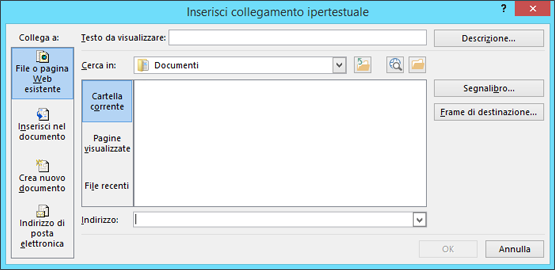
-
Per creare un nuovo file vuoto e aggiungervi un collegamento, fare clic su Crea nuovo documento sotto Collega a, digitare un nome per il nuovo file e usare il percorso indicato in Percorso completo o fare clic su Cambia per scegliere un percorso di salvataggio diverso. È anche possibile scegliere l'opzione In seguito o Adesso per Modifica il nuovo documento.
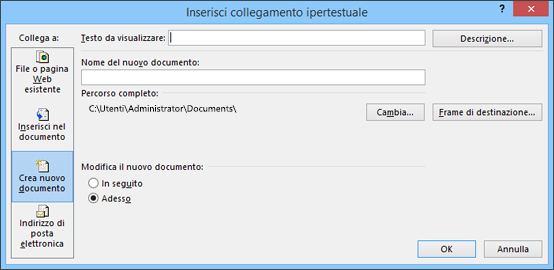
-
Suggerimento: Per seguire un collegamento ipertestuale, tenere premuto CTRL mentre si fa clic sul testo o sull'immagine collegata.
Creare un collegamento ipertestuale a un nuovo messaggio di posta elettronica
-
Selezionare il testo o l'immagine da visualizzare come collegamento ipertestuale.
-
Nella scheda Inserisci fare clic su Collegamento ipertestuale

È anche possibile fare clic con il pulsante destro del mouse sul testo o sull'immagine e scegliere Collegamento ipertestuale dal menu di scelta rapida.
-
In Collega a fare clic su Indirizzo di posta elettronica.
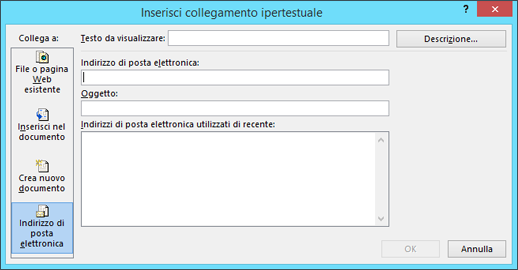
-
Digitare l'indirizzo di posta elettronica nella casella Indirizzo di posta elettronica oppure selezionarne uno nell'elenco Indirizzi di posta elettronica utilizzati di recente.
-
Nella casella Oggetto digita l'oggetto del messaggio.
Nota: Alcuni Web browser e programmi di posta elettronica potrebbero non riconoscere la riga dell'oggetto.
Suggerimento: Per seguire un collegamento ipertestuale da una pubblicazione Web prima di pubblicarlo sul Web, fare clic sul testo o sull'immagine collegata tenendo premuto CTRL.
Creare un collegamento ipertestuale a un'altra pagina della pubblicazione
-
Selezionare il testo o l'immagine da visualizzare come collegamento ipertestuale.
-
Nella scheda Inserisci fare clic su Collegamento ipertestuale

È anche possibile fare clic con il pulsante destro del mouse sul testo o sull'immagine e scegliere Collegamento ipertestuale dal menu di scelta rapida.
-
In Collega a fare clic su Inserisci nel documento.
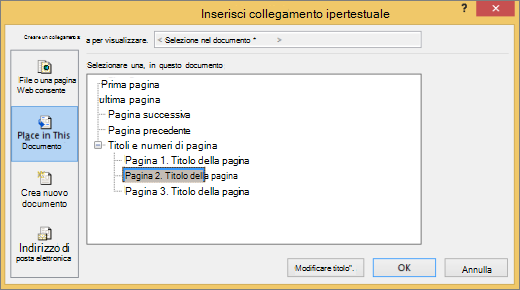
-
Selezionare la pagina desiderata.
Suggerimento: Per seguire un collegamento ipertestuale da una pubblicazione Web prima di pubblicarlo sul Web, fare clic sul testo o sull'immagine collegata tenendo premuto CTRL.










